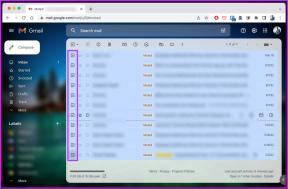Discord-kanavan luominen tietokoneella ja mobiililaitteella
Sekalaista / / March 30, 2022
Kun Discord-käyttäjät luovat palvelimia, sovellus luo automaattisesti muutaman teksti- ja äänikanavan. Jäsenet jakavat viestejä, kuvia ja videoita tekstikanavissa, kun taas ääni kanavat ovat näytön jakamista varten, video-/äänikeskustelut ja suoratoisto. Yleensä nämä riittävät käynnistämään palvelimen. Uusien kanavien perustaminen on helppoa niille, jotka tarvitsevat erillisiä kanavia eri tarkoituksiin.

Myös kanavan luominen Discordissa on suhteellisen yksinkertaista. Ennen kuin käyttäjä voi luoda kanavan, hänellä on kuitenkin oltava järjestelmänvalvojan oikeudet. Tässä on ohjeet Discord-kanavan luomiseen tietokoneellesi ja mobiililaitteillesi.
Discord-kanavan luominen työpöydälle
Voit erotella Discord-kanavat aiheittain paremman järjestelyn saavuttamiseksi. Kanavien on kuitenkin oltava joko teksti- tai äänipohjaisia. Näin luot uuden kanavan Discordissa työpöydän kautta:
Vaihe 1: Napsauta tietokoneessa Käynnistä-valikkoa ja etsi Discord.

Vaihe 2: Napsauta tuloksista Discord-sovellusta.

Vaihe 3:
Kun Discord-sovellus käynnistyy, napsauta vastaavaa palvelinta vasemmassa sarakkeessa, johon haluat lisätä uuden kanavan.
Vaihe 4: Jos uusi kanavasi on pääasiassa tekstipohjainen, luo uusi klikkaamalla tekstikanavien vieressä olevaa +-merkkiä. Jos uusi kanavasi on kuitenkin pääosin äänikanava, voit luoda uuden äänikanavan napsauttamalla äänikanavien vieressä olevaa +-merkkiä.
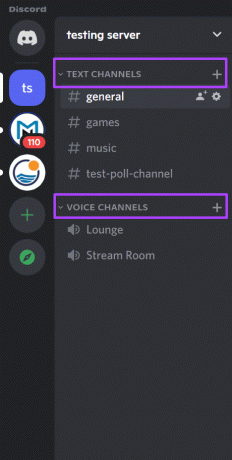
Vaihe 5: Uuden kanavan luontivalintaikkunassa voit silti vaihtaa kanavatyyppisi puheesta tekstiksi tai päinvastoin. Kirjoita Kanavan nimi -kenttään uuden kanavasi nimi.
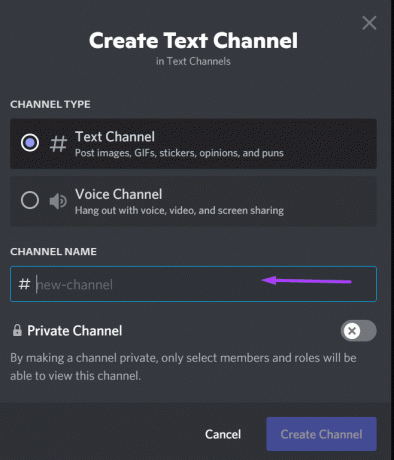
Vaihe 6: Jos haluat kanavan näkyvän vain valituille henkilöille, napsauta Yksityinen kanava -kohdan vieressä olevaa vaihtopainiketta.
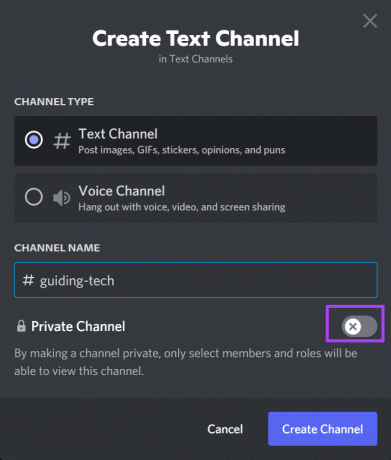
Vaihe 7: Napsauta Luo kanava, jotta muutokset tulevat voimaan.

Jos haluat muokata kanavan asetuksia, kuten nimeä, käyttöoikeuksia ja integraatioita, napsauta hiiren kakkospainikkeella kanavan nimen vieressä olevaa ratasta ja valitse Muokkaa kanavaa. Sinun pitäisi myös nähdä vaihtoehto kanavan poistamiseen.
Kuinka luoda Discord-kanava Androidissa
Discord-kanavan luominen Androidilla on helppoa, koska prosessi pysyy samana kuin työpöytä. Tarkista seuraavat vaiheet:
Vaihe 1: Käynnistä Discord-sovellus Android-laitteellasi.
Vaihe 2: Kun Discord-sovellus käynnistyy, napauta vastaavaa palvelinta vasemmassa sarakkeessa, johon haluat lisätä uuden kanavan.

Vaihe 3: Napauta joko tekstikanavan tai äänikanavan vieressä olevaa "+" -merkkiä, joka edustaa Luo kanava.

Vaihe 4: Uudessa ikkunassa voit luoda uuden kanavan ja vaihtaa kanavatyypin puheesta tekstiksi tai päinvastoin. Napauta Kanavan nimen alla olevaa kenttää ja kirjoita uuden kanavasi nimi.
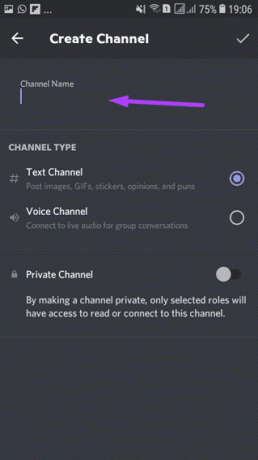
Vaihe 5: Jos haluat kanavan näkyvän valituille henkilöille, napauta Yksityinen kanava -kohdan vieressä olevaa kytkintä.

Vaihe 6: Napauta valintamerkkiä, joka edustaa Luo kanava, jotta muutokset tulevat voimaan.

Jos haluat muokata kanavaa Android-laitteellasi, paina pitkään kanavan nimeä, kunnes näet luettelon vaihtoehdoista, ja napauta sitten Muokkaa kanava-asetusta.
Kuinka luoda Discord-kanava iPhonessa
Discord-kanavan luominen iPhonessa on melko samanlainen kuin Androidissa. Tässä on mitä sinun tulee tehdä:
Vaihe 1: Käynnistä Discord-sovellus iPhonessasi.
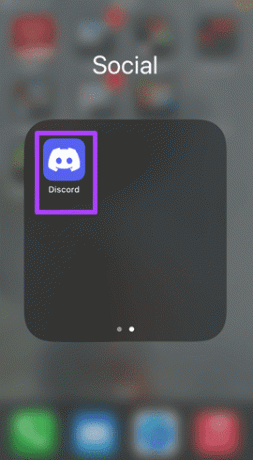
Vaihe 2: Kun Discord-sovellus käynnistyy, napauta vastaavaa palvelinta vasemmassa sarakkeessa, johon haluat luoda uuden kanavan.

Vaihe 3: Napauta joko tekstikanavan tai äänikanavan vieressä olevaa "+" -merkkiä, joka edustaa Luo kanava.

Vaihe 4: Voit luoda uuden kanavan ponnahdusikkunassa vaihtaa kanavatyypin puheesta tekstiksi tai päinvastoin. Napauta Kanavan nimen alla olevaa kenttää ja kirjoita uuden kanavasi nimi.

Vaihe 5: Jos haluat kanavan näkyvän valituille henkilöille, napauta Yksityinen kanava -kohdan vieressä olevaa kytkintä.

Vaihe 6: Napauta Luo kanava, jotta muutokset tulevat voimaan.
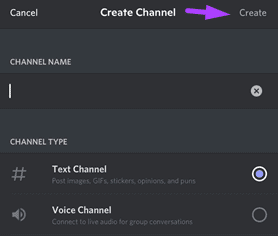
Luo uusia omistettuja teksti- ja äänikanavia Discordissa
Näin voit luoda uuden teksti- tai äänikanavan Discordissa pöytäkoneella tai mobiililaitteella. Tämä auttaa palvelimen jäseniä erottamaan tiedot ja keskustelut kanavan aiheen ja heidän mukaansa. Jos uuden kanavan ilmoitukset eivät kuitenkaan toimi, tarkista ongelma oppaastamme Discordin ilmoitusasetukset Androidissa ja iPhonessa.
Päivitetty viimeksi 25. maaliskuuta 2022
Yllä oleva artikkeli saattaa sisältää kumppanilinkkejä, jotka auttavat tukemaan Guiding Techiä. Se ei kuitenkaan vaikuta toimitukselliseen eheyteemme. Sisältö pysyy puolueettomana ja autenttisena.